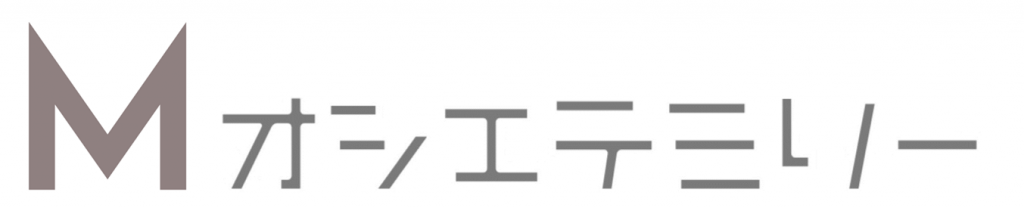ZOOMミーティング中に名前を変える方法_ZOOM体験セミナー


ZOOM体験セミナー
なんとなく使えてしまうzoom(ズーム)。
ZOOM体験セミナーに参加しました。
もちろん、zoomでの参加なので、猛暑の中、家から一歩も出ることなく参加♪
体験セミナーでは、これまで使ってない機能を体験できました。
その一つをご紹介します。
zoomミーティング中に名前を変更する
よく、
zoomミーティングしました!!
なんて、全員集合の写真を目にします。
その写真をよく見ると、、、
本名がバッチリ出ていたり、
お名前の部分を加工して消したり、、、
そんなことをしなくても!!
ミーティングが始まったら、
HOST(主催者)から、
お名前を変更する工程を入れておくと
いいと思いました。
zoomミーティング中に名前を変える方法
自分の画像の右上のミートボール!!(・・・)をクリックして変更できます。

HOST(主催者)から、分かりやすい名前に変えてもらうのもいいですね。
今回の体験セミナーでは、自分の名前と場所を入力するように言われました。
日本全国からアクセスされていることが分かって、とても良かったです。
HOST(主催者)の余裕
簡単に出来てしまうzoom。
お互いに声が聞こえにくかったり、やってみないと気づかないこともあります。
HOST(主催者)から、
・音の聞こえ具合
・名前の変更方法
・写真を撮るときだけ、ビデオオフにする。
など、
レクチャーする余裕も必要だな。と感じました。
復習中~
2つのアカウントを使って、いろいろ試しています。

気になった方は、こちら♪
zoom関連のお話
有料会員にする前に読んで欲しい → こちら
バーチャル背景画像色々 → こちら
チャイムを鳴らしたい → こちら
人に聞くって大事
パソコンでもスマホでも、
ググれば分かることも多いですが、
検索キーワードが違うと、
永遠に答えにたどり着かないこともあります。
私でお答えできることがあればお答します♪
zoom関連記事は、こちら → ★